Der umfassende Guide zu Dockingstation: Tool zur RAID-Datenwiederherstellung
Lesen Sie mehr über Dockingstationen für Festplatten und SSDs. Diese Geräte sind nützliche Tools zum schnellen Anschließen verschiedener Speichergeräte an Ihren Computer. Schauen wir uns an, wozu sie dienen, was sie sind und wie sie bei der Datenwiederherstellung helfen können.

- Schnittstellen zum Anschluss von Dockingstationen
- M.2 SSD-Typen
- Wofür werden Dockingstationen verwendet
- Die Rolle von Dockingstationen bei der Datenwiederherstellung
- So erstellen Sie ein Image einer Festplatte und klonen Daten mit der Dockingstation
- So stellen Sie Daten von einem RAID-Array mithilfe einer Dockingstation wieder her
- Fazit
- Fragen und Antworten
- Bemerkungen
Dockingstation ist ein Gerät, mit dem Sie Festplatten oder SSD-Laufwerke über verschiedene Schnittstellen an einen Computer anschließen können: USB, Thunderbolt oder eSATA. Dies ist eine bequeme Möglichkeit, die Fähigkeiten Ihres Computers zu erweitern und Ihren Datenspeicher effektiv zu verwalten.
Es gibt verschiedene Arten von Dockingstationen, von einfachen Modellen mit einem Steckplatz bis hin zu komplexeren Modellen, die mehrere Laufwerke gleichzeitig unterstützen. Die Wahl eines bestimmten Modells hängt von Ihren Bedürfnissen und Vorlieben ab.

Dockingstationen für Festplatten und SSD-Laufwerke können in einer Vielzahl von Anwendungsfällen nützlich sein: zum Sichern von Daten, zum Klonen von Laufwerken oder zum Übertragen von Dateien zwischen Computern. Sie bieten außerdem Hot-Swap-fähige Laufwerke, wodurch Wartung und Upgrades bequemer und schneller erfolgen.

Wie Docking-Station als zusätzliches Tool zur RAID-Datenrettung funktioniert
Schnittstellen zum Anschluss von Dockingstationen
Die erste und häufigste Art der Verbindungsschnittstelle für Dockingstationen ist USB. USB-Anschlüsse werden häufig in Computern und Laptops verwendet, was die Verwendung von USB-Dockingstationen sehr praktisch macht.

Der zweite Schnittstellentyp ist Thunderbolt. Thunderbolt ist eine Hochgeschwindigkeitsschnittstelle, die eine schnelle Datenübertragung zwischen Geräten ermöglicht. Thunderbolt-fähige Dockingstationen bieten hohe Leistung.
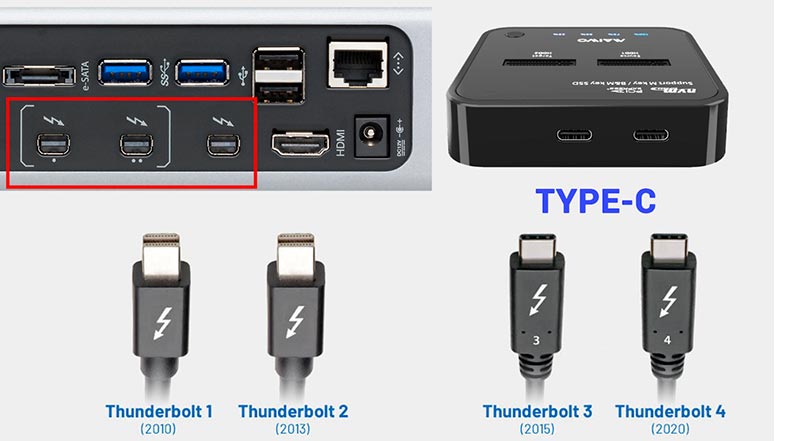
Und ein weiterer, weniger beliebter Schnittstellentyp ist eSATA. Im Vergleich zu anderen Schnittstellen wie USB und Thunderbolt bietet eSATA hohe Datenübertragungsgeschwindigkeiten.
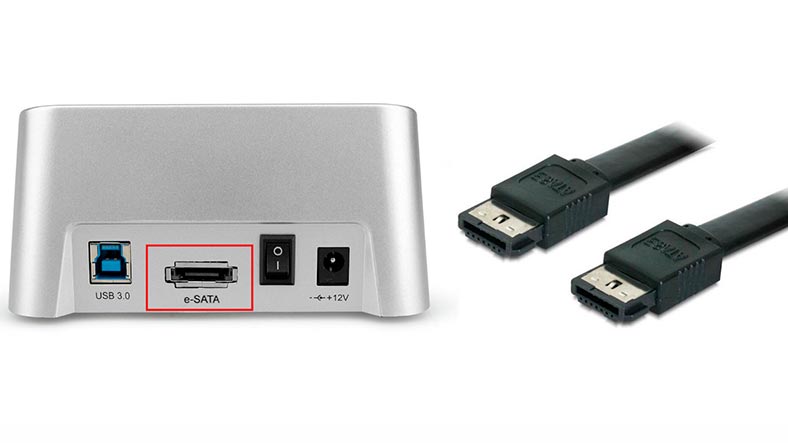
Sie werden auch je nach Anschluss von Speichergeräten in mehrere Typen unterteilt: SATA-Anschlüsse zum Anschluss von Festplatten und SSDs sowie M.2 – zum Anschluss von M.2 SATA und M.2 NVMESSDs.

Einige Modelle von Dockingstationen ermöglichen den gleichzeitigen Anschluss von 6, 8 oder 10 Laufwerken.

Jeder der vorgestellten Schnittstellentypen hat seine eigenen Vor- und Nachteile und die Wahl eines bestimmten Dockingstation-Modells hängt von Ihren Bedürfnissen und Vorlieben ab.
Was Festplatten und SSD-Laufwerke betrifft, ist alles klar. Aber was ist der Unterschied zwischen M.2 SATA und M.2 NVME? Was sollten Sie bei der Auswahl einer Dockingstation zum Anschluss eines M.2-Laufwerks beachten?
M.2 SSD-Typen
Es gibt zwei Haupttypen von Bussen, auf denen M.2 funktioniert: SATA-Bus und PCIe-Bus.

Darüber hinaus gibt es einen Steckplatztyp mit den Tasten „M“ und „B“, der die unterstützte M.2-Schnittstelle des Geräts bestimmt: Taste „B“ unterstützt PCIe und SATA, während die Taste „M“ nur PCIe unterstützt. Bei der Auswahl eines M.2-Geräts müssen Sie die Kompatibilität mit der Schnittstelle und dem Dockingstationssteckplatz berücksichtigen.
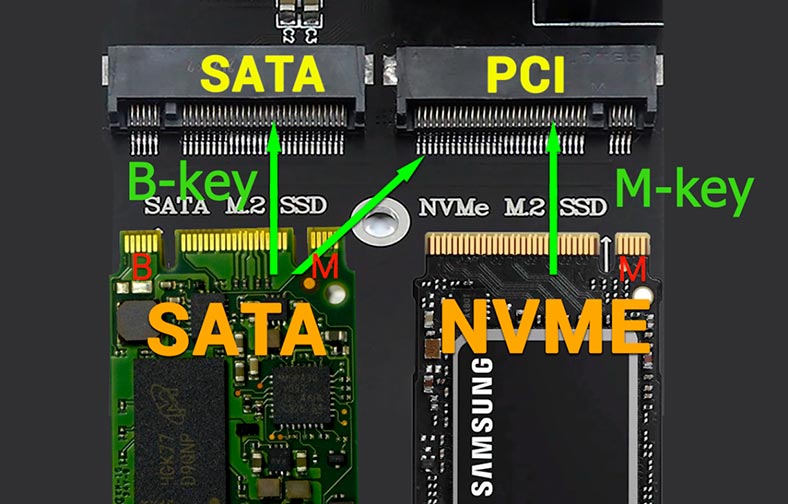
Die M.2-SATA-SSD mit M+B-Schlüssel kann in den meisten Steckplätzen installiert werden, während die M.2 NVMe-SSD mit M-Schlüssel kann nicht im Steckplatz mit Schlüssel B installiert werden. Achten Sie daher bei der Auswahl eines Geräts auf die Art des verwendeten Steckplatzes und die unterstützten Laufwerkstypen. Diese beiden Platinen sind optisch sehr ähnlich und unterscheiden sich nur geringfügig im Anschluss. Daher ist es wichtig, die richtigen Laufwerke und Dockingstationen auszuwählen.
Wofür werden Dockingstationen verwendet
Sehen wir uns nun einige Beispiele an, wie Dockingstationen Ihr Computererlebnis verbessern können.
Erstens bieten Dockingstationen eine bequeme Möglichkeit, Festplatten oder SSD-Laufwerke an Ihren Computer anzuschließen. Dies ist besonders praktisch für Benutzer, die häufig mit großen Datenmengen arbeiten und einen schnellen Zugriff darauf benötigen.
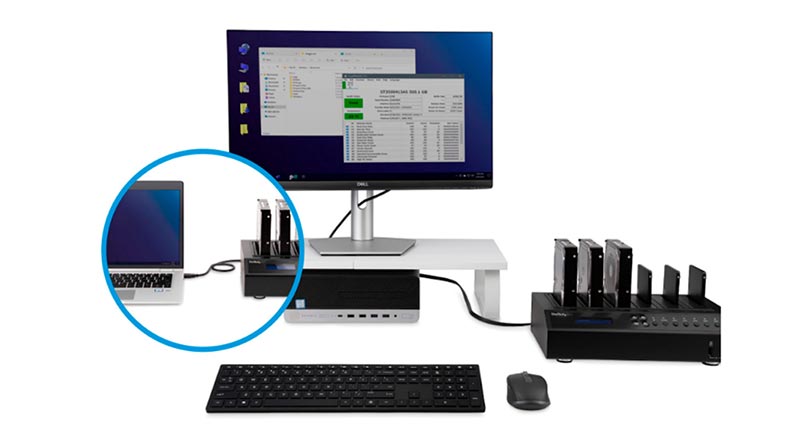
Darüber hinaus erleichtern Dockingstationen die Datenübertragung zwischen verschiedenen Geräten. Sie können das Dock an einen Computer anschließen, um Ihre Daten zu sichern, und es dann an einen anderen Computer anschließen, um diese Daten wiederherzustellen. Dies hilft Ihnen, Ihre Daten im Falle eines Systemausfalls oder einer Beschädigung der Festplatte vor Verlust zu schützen.

Ein weiteres praktisches Beispiel für den Einsatz von Dockingstationen ist die Möglichkeit, mehrere Festplatten oder SSDs gleichzeitig zu nutzen. Dies ist besonders nützlich, wenn Sie mit großen Datenmengen arbeiten und zusätzlichen Speicherplatz benötigen.
Außerdem ist eine der wichtigen Funktionen der Dockingstation das Klonen von Datenträgern. Mit seiner Hilfe können Sie ganz einfach ein Laufwerk auf ein anderes klonen, indem Sie einfach die Laufwerke anschließen und die Klontaste drücken. Dies ist besonders nützlich, wenn Sie ein altes Laufwerk durch ein neues ersetzen oder eine exakte Kopie Ihres aktuellen Systems erstellen möchten.

Ein weiterer wichtiger Vorteil der Verwendung von Dockingstationen ist die Möglichkeit, Laufwerke im laufenden Betrieb auszutauschen. Das bedeutet, dass Sie Festplatten und SSD-Laufwerke ein- und ausstecken können, ohne Ihren Computer herunterfahren zu müssen. Hot-Swapping erleichtert die Wartung und Aufrüstung Ihres Systems, da Sie ein beschädigtes oder veraltetes Laufwerk schnell austauschen können, ohne den Computer herunterfahren zu müssen.
Die Rolle von Dockingstationen bei der Datenwiederherstellung
Dockingstationen spielen auch bei der Datenwiederherstellung eine wichtige Rolle. Wenn Probleme mit einer Festplatte oder SSD auftreten, kann die Dockingstation zum Abbilden der Festplatte oder zum Klonen von Daten auf ein anderes Laufwerk verwendet werden.

Durch das Entfernen eines Datenträgerabbilds können Sie eine Kopie des Inhalts des Datenträgers an einem sicheren Ort speichern. Dies ist nützlich, wenn der Datenträger schwer lesbar ist oder Gefahr läuft, beschädigt zu werden. Das Disk-Image kann für eine spätere Datenwiederherstellung oder Analyse des Disk-Status verwendet werden.
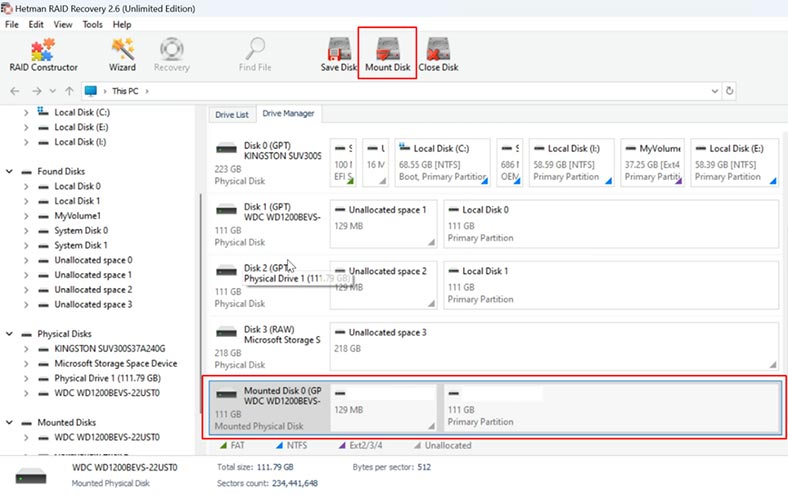
Außerdem ermöglichen Dockingstationen, wie ich bereits sagte, das Klonen eines Laufwerks auf ein anderes. Dies kann nützlich sein, wenn Sie Ihre Daten sichern oder ein altes Laufwerk durch ein neues ersetzen möchten, ohne dass Informationen verloren gehen.
In beiden Fällen macht die Verwendung einer Dockingstation den Datenwiederherstellungsprozess bequemer und effizienter, sodass Sie bei Problemen schnell den Zugriff auf Ihre Informationen wiederherstellen können.
Was die Datenwiederherstellung von RAID-Arrays betrifft: Wie Sie wissen, wird beim Aufbau eines RAID eine große Anzahl von Festplatten verwendet, und um Daten wiederherzustellen, müssen Sie alle Laufwerke an einen Computer anschließen. Allerdings verfügt das Motherboard eines normalen PCs über eine begrenzte Anzahl von SATA-Anschlüssen: In diesem Fall hilft eine Dockingstation, die den Anschluss zusätzlicher Laufwerke ermöglicht. Oder es hilft Ihnen, ein Disk-Image zu entfernen, ohne den PC neu starten zu müssen, da es die Hot-Swap-Funktion verwendet.

So erstellen Sie ein Image einer Festplatte und klonen Daten mit der Dockingstation
Sehen wir uns den Vorgang zum Entfernen eines Disk-Images mithilfe der Dockingstation genauer an.
Schließen Sie dazu zunächst Ihre Festplatte oder SSD an die Dockingstation an und verbinden Sie dann die Dockingstation mit Ihrem Computer. Öffnen Sie anschließend das Programm, um ein Disk-Image zu erstellen. Ich zeige das Beispiel von Hetman RAID Recovery.
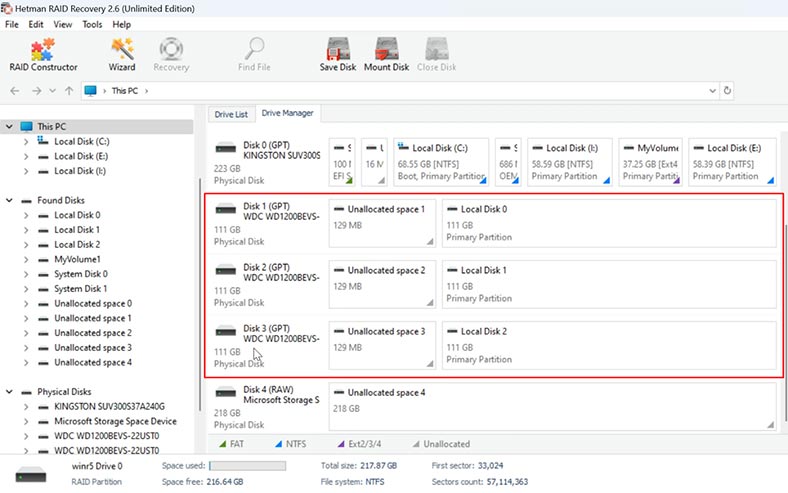
Ich habe also drei Festplatten, aus denen RAID 5 erstellt wurde. Als Nächstes zeige ich, wie Sie mit der Dockingstation Daten davon wiederherstellen können.
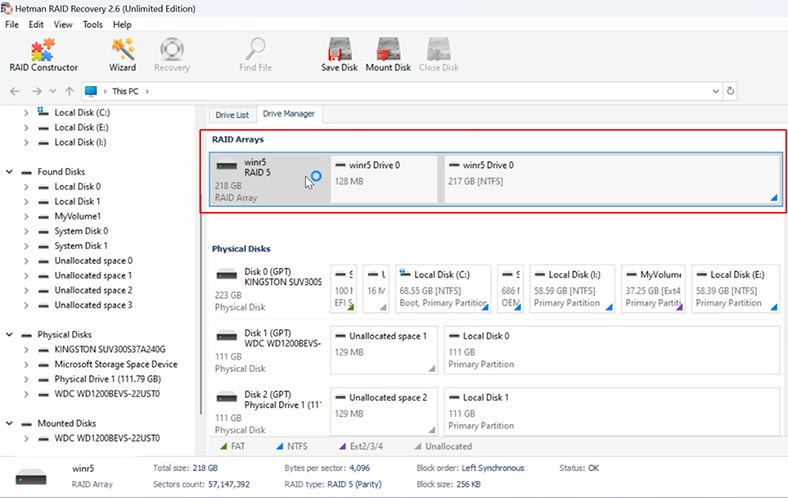
Zuerst müssen wir ein Disk-Image erstellen. Wählen Sie dazu im Programm das gewünschte Laufwerk aus und klicken Sie auf die Schaltfläche Datenträger speichern.
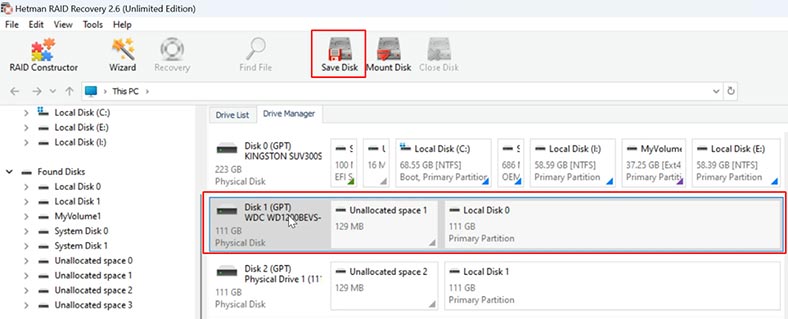
Geben Sie dann den Speicherort an, an dem es gespeichert werden soll. Sie benötigen Speicher mit einer Kapazität, die mindestens dem Volumen der zu speichernden Festplatte entspricht.
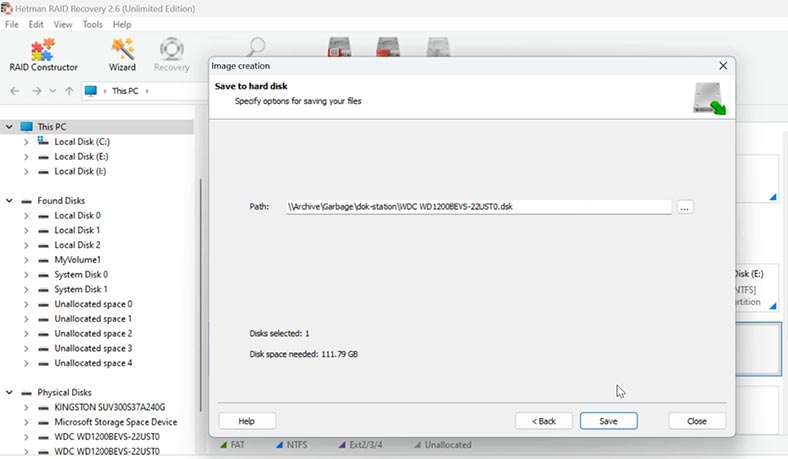
Nachdem Sie einen Speicherort für das Disk-Image ausgewählt haben, beginnt der Image-Erstellungsprozess. Dies kann je nach Festplattengröße und Verbindungsgeschwindigkeit einige Zeit dauern.
Als nächstes können Sie dieses Image in das Programm einbinden. Klicken Sie dazu auf die Schaltfläche Datenträger mounten und geben Sie den Pfad zur Image-Datei an.
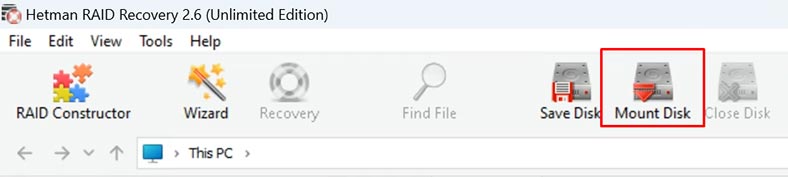
Um Daten mithilfe der Dockingstation zu klonen, schließen Sie einfach die Laufwerke an und drücken Sie die Klontaste. Anschließend beginnt der Klonvorgang der Festplatte. Wenn Sie die Dockingstation verwenden, benötigen Sie kein Programm eines Drittanbieters, um das Laufwerk zu klonen.
Nach Abschluss erhalten Sie eine exakte Kopie des Datenträgers und können den neuen Datenträger als Ersatz für den Originaldatenträger oder als Sicherungskopie Ihrer Daten verwenden. Eine nützliche Option, um eine Beschädigung der Hauptfestplatte zu vermeiden oder wenn die Festplatte schwer lesbar ist.
So stellen Sie Daten von einem RAID-Array mithilfe einer Dockingstation wieder her
Da wir die Bilder sortiert haben, schauen wir uns nun den Prozess der Datenwiederherstellung von RAID an.
Das Array bestand aus drei Festplatten. Wir haben ein Bild davon und haben es in das Programm eingebunden.
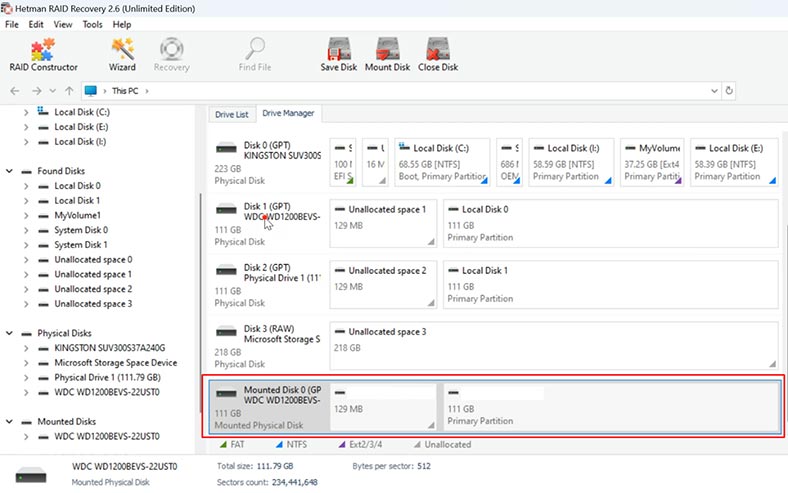
Das zweite Laufwerk ist über einen SATA-Anschluss mit der Hauptplatine des Computers verbunden. Und das dritte Laufwerk wird über eine Dockingstation mit dem PC verbunden. Wie Sie sehen, hinderte dies das Programm nicht daran, RAID von Laufwerken im automatischen Modus zu sammeln.
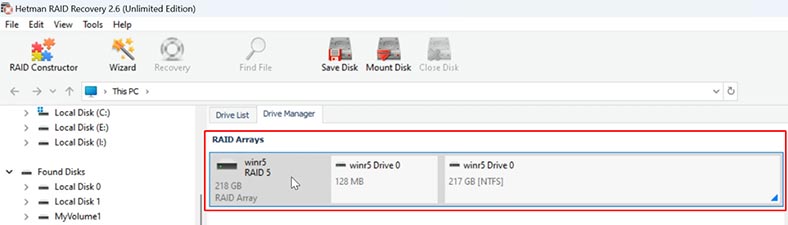
Wie wir den folgenden Informationen entnehmen können, ist das Array korrekt zusammengestellt: Dies ist das fünfte RAID aus drei Festplatten.
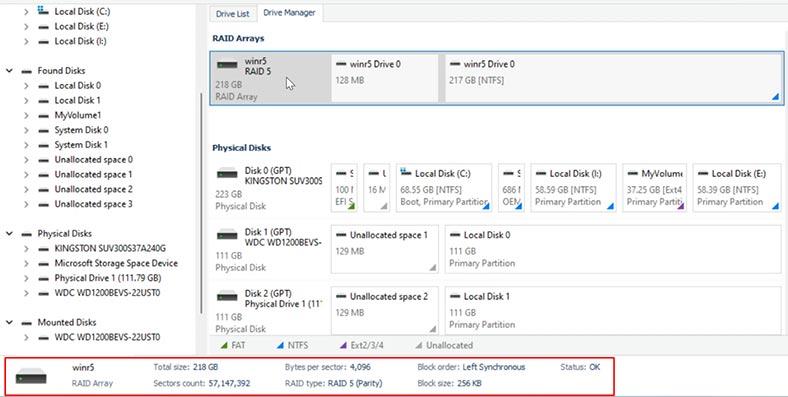
In den Eigenschaften können wir sehen, von welchen Festplatten das Programm es gesammelt hat. Hier sind alle drei Festplatten: ein Image, eine an den SATA-Anschluss angeschlossene Festplatte und eine über eine Dockingstation angeschlossene Festplatte.
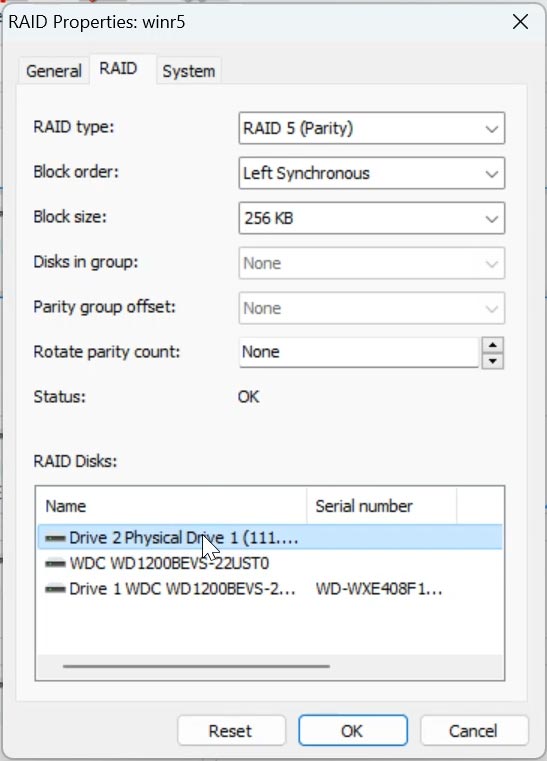
Um nach Dateien zu suchen, klicken Sie mit der rechten Maustaste auf das Array – Öffnen.
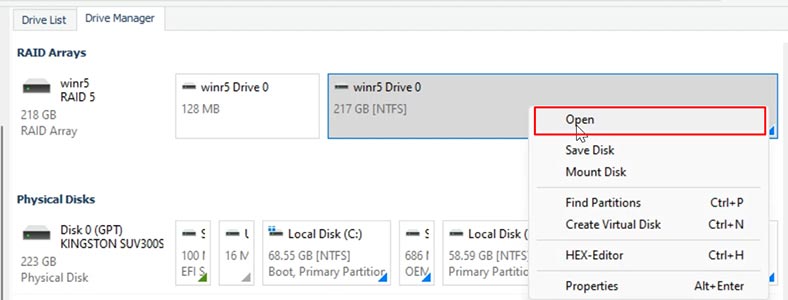
Dann müssen Sie die Art der Analyse auswählen: Schnellscan oder Vollständige Analyse. Zunächst wird empfohlen, einen Schnellscan durchzuführen. Dies nimmt weniger Zeit in Anspruch und hilft in den meisten Situationen beim Auffinden von Daten.
Wenn das Programm die erforderlichen Dateien nicht finden konnte, führen Sie eine vollständige Analyse durch. Kehren Sie zum Hauptprogrammfenster zurück und klicken Sie mit der rechten Maustaste auf die Festplatte: Erneut analysieren, Vollständige Analyse.
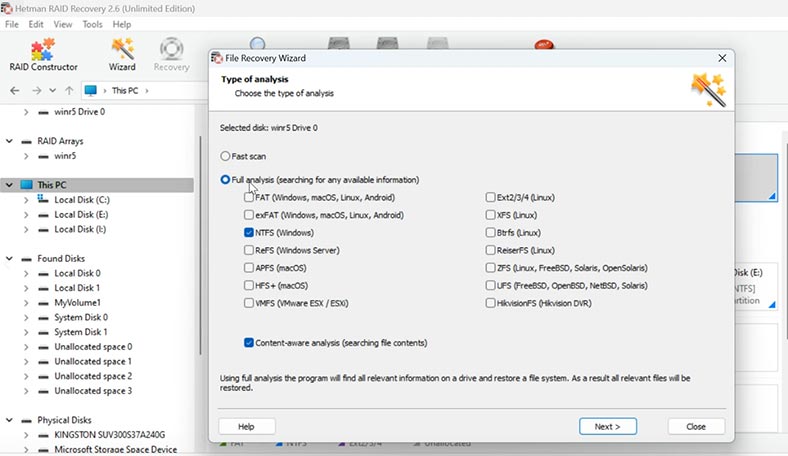
Geben Sie das Dateisystem an – Weiter.
Wenn Sie fertig sind, öffnen Sie den Ordner, in dem die Dateien gespeichert wurden, die Sie zurückgeben möchten, markieren Sie die benötigten Dateien und klicken Sie auf die Schaltfläche – Wiederherstellen.
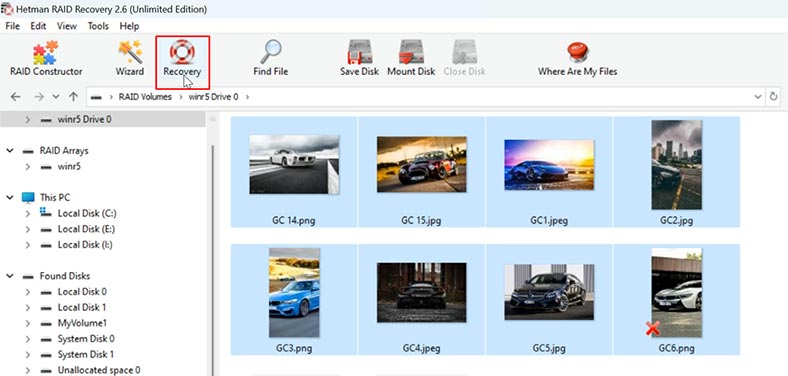
Als nächstes geben Sie den Speicherort an, an dem sie gespeichert werden sollen: Festplatte, Ordner, und klicken Sie erneut auf Speichern.
Nach Abschluss befinden sich alle Dateien im zuvor angegebenen Verzeichnis.
Fazit
Festplatten-Dockingstationen sind ein praktisches und multifunktionales Gerät, das in einer Vielzahl von Szenarien eingesetzt werden kann. Sie ermöglichen einen schnellen und bequemen Anschluss von Festplatten an einen Computer und ermöglichen so Backups, Festplattenklonen, Datenübertragung zwischen Computern und Datenwiederherstellung.
Diese Art der Verbindung und Entfernung von Bildern von Festplatten ist die bequemste Möglichkeit, Daten von einem RAID-Array wiederherzustellen.
| Funktion | Beschreibung | Vorteile | Anwendung |
|---|---|---|---|
| Mehrfach-Festplattenanschluss | Eine Dockingstation ermöglicht den gleichzeitigen Anschluss mehrerer Festplatten. | Praktisch für die Arbeit mit RAID-Arrays, die mehrere Festplatten verwenden. | Datenwiederherstellung von verschiedenen RAID-Festplatten gleichzeitig, um den Prozess zu beschleunigen. |
| Datenübertragungsgeschwindigkeit | Moderne Dockingstationen unterstützen Hochgeschwindigkeitsschnittstellen wie USB 3.0 oder Thunderbolt. | Bietet schnellen Zugriff auf Daten und minimiert die Wiederherstellungszeit. | Schneller Datenübertrag auf Sicherungsmedien oder andere Geräte. |
| Flexibilität in der Nutzung | Unterstützt verschiedene Festplattenformate: SATA, SSD, HDD. | Möglichkeit, mit verschiedenen Laufwerkstypen zu arbeiten, ohne zusätzliche Adapter zu benötigen. | Anschluss jedes beliebigen Laufwerks an die Dockingstation zur Datenwiederherstellung, unabhängig von dessen Formfaktor. |
| Hot Swap | Ermöglicht das Anschließen und Trennen von Laufwerken ohne Ausschalten der Dockingstation oder des Computers. | Praktisch für die Arbeit mit mehreren RAID-Laufwerken. | Wechseln der Laufwerke im laufenden Betrieb während der Datenwiederherstellung, ohne den Prozess zu unterbrechen. |
| Festplattenklonung | Einige Dockingstationen bieten das Klonen ohne den Anschluss an einen Computer an. | Schnelles Erstellen einer Kopie des Laufwerks für eine spätere Wiederherstellung oder Datenanalyse. | Erstellen einer Sicherungskopie der Daten vom Laufwerk vor dem Versuch der Wiederherstellung, um das Original vor möglichen Beschädigungen zu schützen. |
| Unterstützung für verschiedene RAID-Level | Einige Dockingstationen unterstützen die Arbeit mit RAID-Arrays. | Praktisch für die Arbeit mit verschiedenen RAID-Konfigurationen, ohne dass ein spezieller Controller benötigt wird. | Datenwiederherstellung aus RAID-Arrays der Level RAID 0, RAID 1, RAID 5 und anderen Konfigurationen. |
| Softwarekompatibilität | Dockingstationen sind mit verschiedenen Datenwiederherstellungsprogrammen kompatibel. | Bietet zusätzliche Funktionalitäten bei der Verwendung von spezialisierten Wiederherstellungssoftware. | Integration mit Datenwiederherstellungsprogrammen zur umfassenden Analyse und Wiederherstellung von Informationen aus beschädigten oder fehlerhaften RAID-Arrays. |








